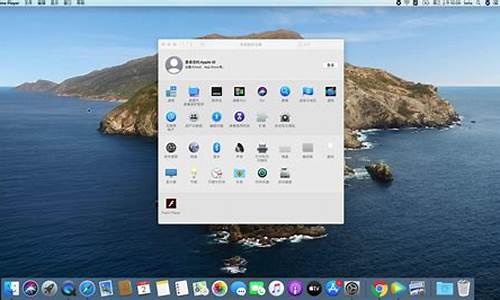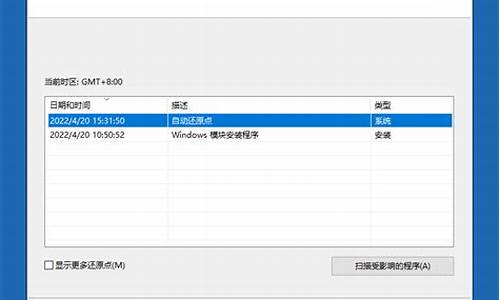电脑搜索功能不好使_电脑系统中搜索键无法使用
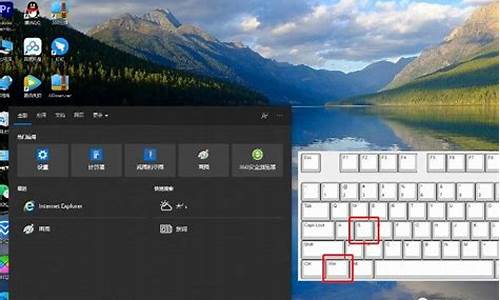
最近有朋友问小编win10更新后此电脑搜索栏无法使用怎么办,对于这个问题,相信有不少朋友遇到过,win10系统更新完后有可能遇到这种此电脑搜索栏无法使用的情况,那么遇到此电脑搜索栏用不的问题,应该如何解决呢?别着急,今天小编就针对此问题,为大家带来win10此电脑搜索栏用不了的解决方法。
win10此电脑搜索栏用不了的解决方法:
1、按Win+R打开运行,输入下面的路径回车:
%LocalAppData%Packageswindows.immersivecontrolpanel_cw5n1h2txyewyLocalState
2、在打开的文件夹中右键单击Indexed目录——属性,点击“高级”;
3、如下图所示,取消勾选“除了文件属性外,还允许索引此文件夹中文件的内容”,之后再重新勾选。等版待系统重新建立好索引后就可以正常搜索系统设置了。建立索引需要一些时间。
好了,以上就是关于win10更新后此电脑搜索栏无法使用怎么办的全部内容了,希望本篇win10此电脑搜索栏用不了的解决方法对你有所帮助。
如果Win10搜索框不能使用,可以尝试以下方法:1. 重启电脑,有时候只是系统出现了一些小问题,重启后就可以解决。2. 检查Windows Search服务是否启动。按下Win+R键,输入services.msc,找到Windows Search服务,确保它的状态是“正在运行”。3. 清除Windows Search缓存。按下Win+R键,输入%localappdata%\Microsoft\Windows\Explorer,找到DataStore文件夹,将其重命名为DataStore.old,然后重启电脑。4. 重置Windows Search。按下Win+R键,输入cmd,右键单击命令提示符,选择“以管理员身份运行”,输入以下命令:net stop wsearch
rd /s /q %LocalAppData%\Microsoft\Windows\1033
net start wsearch5. 运行系统文件检查器。按下Win+R键,输入cmd,右键单击命令提示符,选择“以管理员身份运行”,输入以下命令:sfc /scannow6. 如果以上方法都无法解决问题,可以考虑重置Windows 10。打开“设置”应用程序,选择“更新和安全”>“恢复”,点击“开始”按钮,按照提示进行操作即可。
声明:本站所有文章资源内容,如无特殊说明或标注,均为采集网络资源。如若本站内容侵犯了原著者的合法权益,可联系本站删除。